MFC-J5910DW
常見問題&故障排除 |
更改印表機驅動程式序設定(適用於 Windows)
選擇您的操作系統:
(Windows)
請按照適用於您的情況的步驟進行操作。
更改應用程序中的列印設定
- 在您的應用程序中選擇列印指令。
-
選擇您的型號名稱,然後點選印表機的屬性或預設項按鈕。
印表機驅動程式序視窗會出現。 - 確認在紙匣中裝入了正確尺寸的紙張。
- 更改列印設定。
- 點選 OK。
- 完成列印操作。
更改預設列印設定/開啟印表機屬性
當您更改應用程序的列印設定時,更改僅適用於使用該應用程序列印的文檔。 要更改所有 Windows 應用程序的列印設置,您必須配置印表機驅動程序屬性。
- 點選 Start > Settings > Bluetooth & devices > Printers & scanners。
- 選擇您的型號名稱。
-
執行以下操作之一:
- 要開啟印表機屬性,請點選打印機屬性/Printer properties。
- 如果您在對話框的左下角看到“更改屬性/Change Properties”按鈕,請在更改設置之前點選“更改屬性/Change Properties”按鈕。
- 要更改預設列印設置,請點選列印喜好Printing preferences.
- 開啟 控制面板/Control Panel. (點選此處查看如何開啟控制面板。)
- 點選 Hardware and Sound => Devices and Printers.
-
執行以下操作之一:
-
要開啟印表機屬性/Printer properties,請右鍵點選您的型號名稱並選擇印表機屬性/Printer properties。
如果您在對話框的左下角看到“更改屬性/Change Properties”按鈕,請在更改設置之前點選“更改屬性/Change Properties”按鈕。 - 要更改預設列印設定,請右鍵點選您的機型名稱並選擇列印喜好/Printing preferences.
-
要開啟印表機屬性/Printer properties,請右鍵點選您的型號名稱並選擇印表機屬性/Printer properties。
(Mac)
您可以在“列印”對話框中更改印表機驅動程序設置。 以下是打開“列印”對話框並選擇列印選項的步驟。
注:以下插圖來自代表性產品和操作系統,可能與您的 Brother 設備和操作系統不同。
如何開啟列印對話框:
列印對話框通常是您可以找到印表機可用選項的地方。
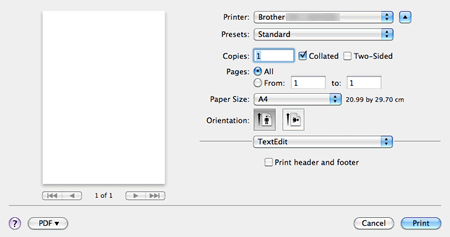
macOS 10.7 - 或更新用戶:
在 Apple TextEdit 等應用程序中,點選“文件”=>“列印...”。然後點選“顯示詳細信息”。 列印對話框表將展開。
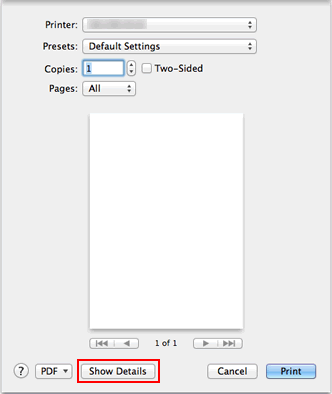
如何選擇列印選項:
列印對話框有幾個窗格。 列印對話框中的窗格數量和每個窗格中的列印選項因產品和操作系統而異。
從印表機彈出選單中,選擇您要使用的印表機。 要在“列印”對話框中從一個窗格導航到另一個窗格,請從窗格彈出選單 (A) 中選擇選項。 然後選擇各種列印選項。
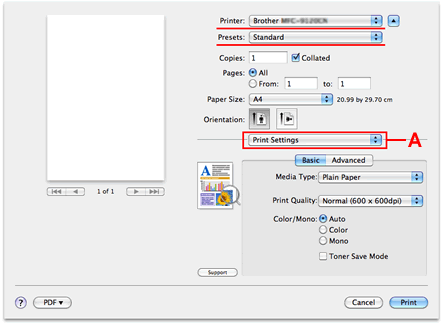
選擇了您喜歡的各種列印選項後,您可以通過從預設彈出選單中選擇另存為...或將當前設置另存為預設...將這些選項保存為印表機預設。 您將可以選擇讓預設適用於所有印表機或僅適用於您當前的印表機。 在未來的列印作業中,您只需從預設彈出選單中選擇保存的預設,即可啟用所有這些選項。
相關的產品
DCP-1510, DCP-1610W, DCP-195C, DCP-375CW, DCP-7030, DCP-7040, DCP-7060D, DCP-8060, DCP-8065DN, DCP-8070D, DCP-8085DN, DCP-J100, DCP-J105, DCP-J152W, DCP-L2540DW, DCP-T300, DCP-T310, DCP-T500W, DCP-T510W, DCP-T700W, DCP-T710W, FAX-2820, FAX-2840, HL-1110, HL-1210W, HL-2040, HL-2140, HL-2170W, HL-2220, HL-2240D, HL-3040CN, HL-3170CDW, HL-4040CDN, HL-4200CN, HL-5240, HL-5250DN, HL-5340D, HL-5350DN, HL-5370DW, HL-5440D, HL-5450DN, HL-5470DW, HL-L2320D, HL-L2360DN, HL-L2365DW, HL-L2375DW, HL-L3270CDW, HL-L5100DN, HL-L6400DW, HL-L8350CDW, HL-L8360CDW, HL-T4000DW, MFC-1815, MFC-1910W, MFC-210C, MFC-255CW, MFC-290C, MFC-3360C, MFC-4800, MFC-490CW, MFC-6490CW, MFC-7220, MFC-7225N, MFC-7290, MFC-7340, MFC-7360, MFC-7420, MFC-7440N, MFC-7460DN, MFC-7820N, MFC-7860DW, MFC-790CW, MFC-795CW, MFC-8370DN, MFC-8380DN, MFC-8440, MFC-8460N, MFC-8480DN, MFC-8510DN, MFC-8840DN, MFC-8860DN, MFC-8880DN, MFC-8890DW, MFC-8910DW, MFC-9010CN, MFC-9120CN, MFC-9330CDW, MFC-9440CN, MFC-9840CDW, MFC-J200, MFC-J2310, MFC-J2320, MFC-J2720, MFC-J3520, MFC-J3720, MFC-J3930DW, MFC-J410, MFC-J415W, MFC-J430W, MFC-J5910DW, MFC-J625DW, MFC-J6710DW, MFC-J6910DW, MFC-J825DW, MFC-L2700D, MFC-L2700DW, MFC-L2715DW, MFC-L2740DW, MFC-L2750DW, MFC-L2770DW, MFC-L3750CDW, MFC-L5700DN, MFC-L6900DW, MFC-L8600CDW, MFC-L8850CDW, MFC-L8900CDW, MFC-L9550CDW, MFC-T4500DW, MFC-T800W, MFC-T810W, MFC-T910DW
